

Con la funzione 'Double sided' è possibile creare striscioni stampati su entrambi i lati.
Nell'esempio seguente, il PDF ha due layer.

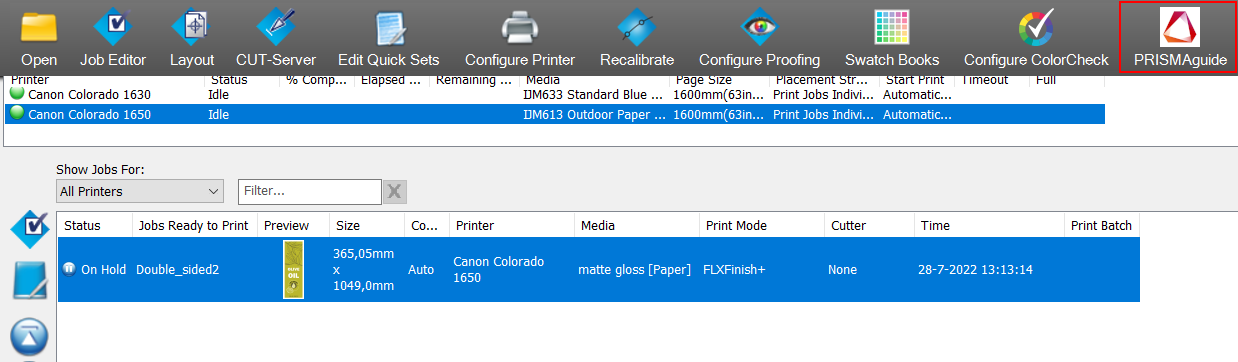
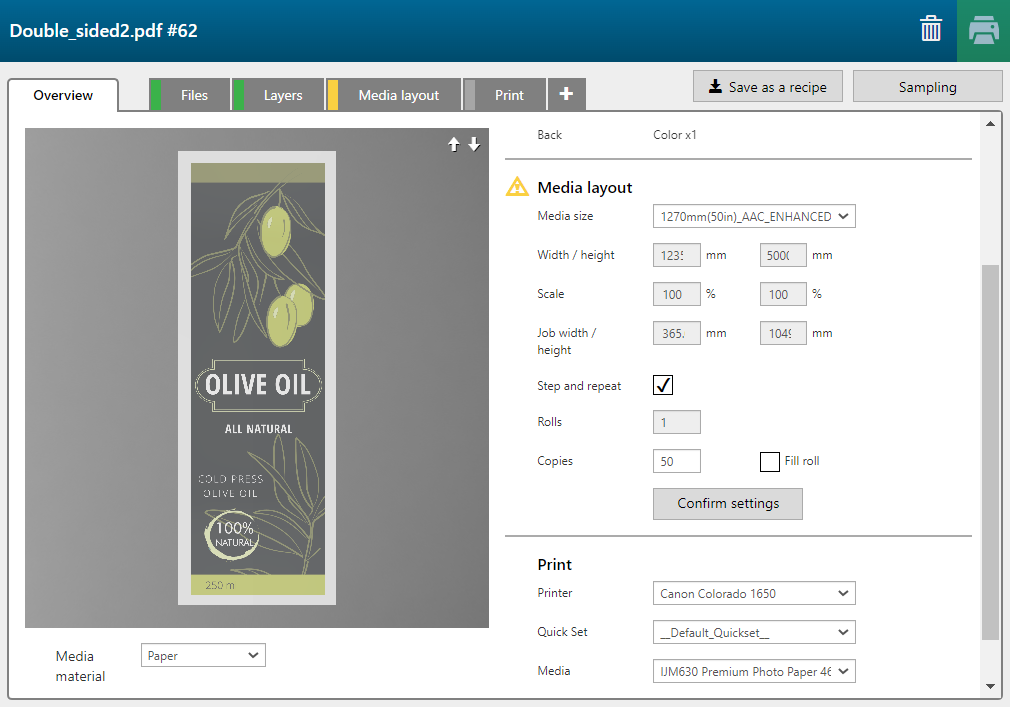
La funzione di 'Double sided' consiste in 2 layer, uno per il lato anteriore e uno per il lato posteriore del supporto.

|
Numero di layer |
[Origine del layer] |
[Modalità stampa] |
Nota |
|---|---|---|---|
|
[Avanti] 1 |
Double sided.pdf - Layer 1 -Color |
Quality |
L'immagine è stampata in CMYK. |
|
[Indietro] 1 |
Double sided.pdf - Layer 2 -Color |
Quality |
L'immagine è stampata in CMYK. |
Quindi fare clic su [Conferma impostazioni]

Definire i campi [Margine bianco superiore], [Margine bianco inferiore] e spuntare la casella di controllo se si vuole che l'opzione [Aggiungi immagini di ingresso e di uscita sono utilizzate] venga stampata.
L'anteprima mostra i primi e gli ultimi 5 metri. PRISMAguide XL Engine supporta lavori lunghi fino a 100 metri.

È possibile decidere se inviare alla stampante [Avanti] e [Indietro] contemporaneamente o solo uno alla volta. Ad esempio, si può inviare il lato anteriore e, dopo aver invertito la bobina, inviare quello posteriore.
